HƯỚNG DẪN CẤU HÌNH RIÊNG TỪNG UNIFI
Ngày đăng : 05/11/2018 - 2:40 PMHƯỚNG DẪN CẤU HÌNH RIÊNG TỪNG UNIFI
Trong phần này sẽ hướng dẫn thêm cách add 1 wifi unifi mới vào Controller đã cài sẵn.
Đăng nhập Controller, chọn mục DEVICES trong phần cột bên trái giao diện. Trong phần giao diện bên phải sẽ hiển thị những thiết bị đã kết nối hoặc chưa kết nối trong mạng. Bên dưới là thiết bị chưa kết bối, nhấn vào nút ADOPT, chờ phần mềm kết nối với thiết bị.
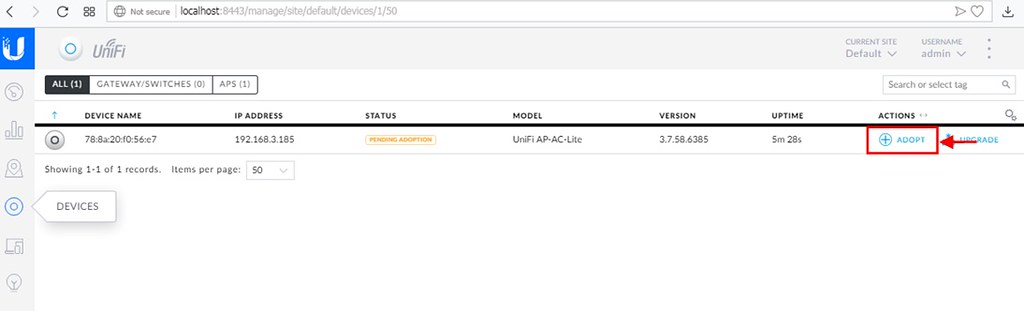
Khi kết nối thành công sẽ hiện trong phần trạng thái CONNECTED màu xanh, còn trên thiết bị sẽ sáng đèn màu xanh dương hoặc xanh lá tùy theo model. Lúc này thiết bị phát wifi đã được cài mặc định trong lúc cài phần mềm Controller. Trong phần này ta sẽ chú ý thêm 1 vài mục:
- LOCATE: Khi click vào thiết bị được click sẽ chớp đèn xanh liên tục. Tính năng này giúp xác định được wifi này đang được lắp ở vị trí nào.
- RESTART: Khởi động lại wifi.
- UPGRADE: Khi thấy được chữ này xuất hiện trong dòng kết nối, nghĩa là thiết bị có Frimware mới, có thể cập nhật hoặc không thì thiết bị vẫn chạy bình thường. Nếu muốn cập nhật lưu ý là thiết bị phải duy trì kết nối mạng trong lúc cập nhật, và không được mất nguồn nếu mất nguồn thì sẽ bị lỗi Frimware không khởi động được.
Chú ý: Nếu thấy chỗ trạng thái báo CONNECTED(NEED UPGRADE) dòng màu xanh, nghĩa là Frimware của thiết bị quá cũ buộc phải nâng cấp, nếu không nâng cấp thì thiết bị sẽ không phát được sóng wifi.
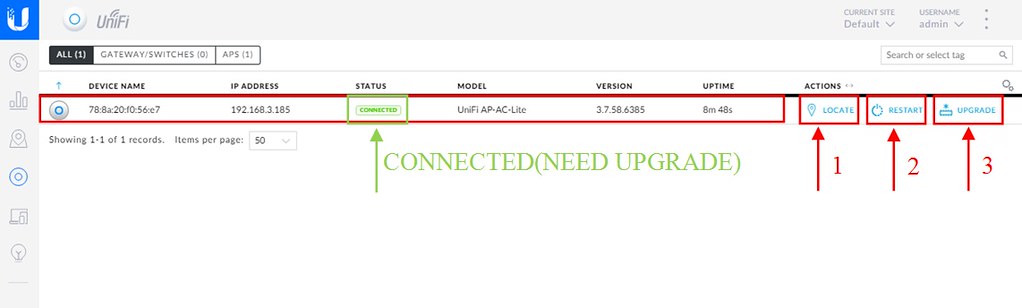
![]()
Để cài đặt wifi Unifi, trong tab DEVICES, click vào wifi nào muốn cài đặt. Một bảng Properties sẽ hiện ra bên phải. Những điều chỉnh wifi trong phần này sẽ chỉ áp dụng cho chính wifi đó, không ảnh hưởng đến các wifi khác trong cùng Controller.
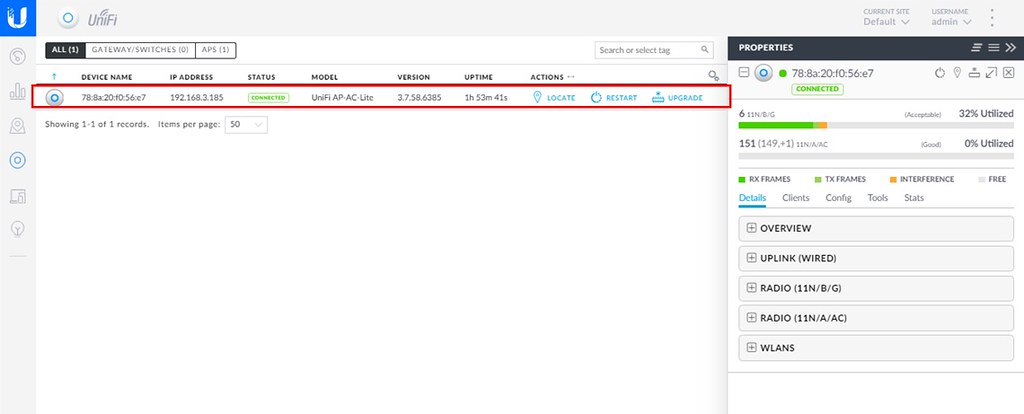
Phần này có vài tab cần lưu ý. Tab Clients, cho thấy các thiết bị đang kết nối vào wifi.
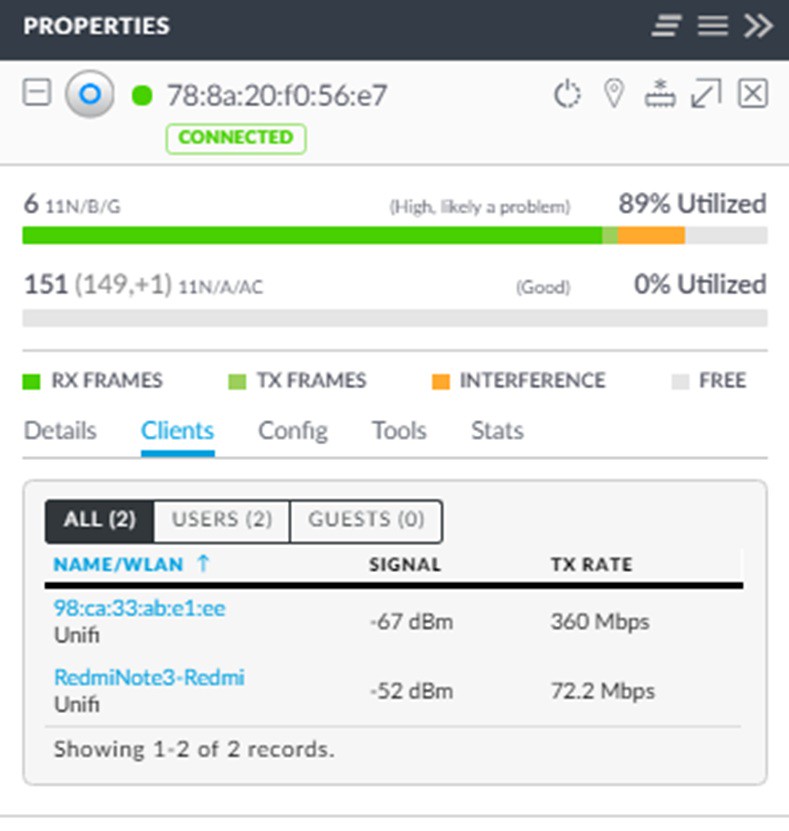
Tab Config, mục GENERAL:
- Alias: Thay đổi tên thiết bị trong Controller sẽ hiển thị trong Device Name.
- LED: Tắt hoặc mở đèn sáng trên mặt trước wifi.
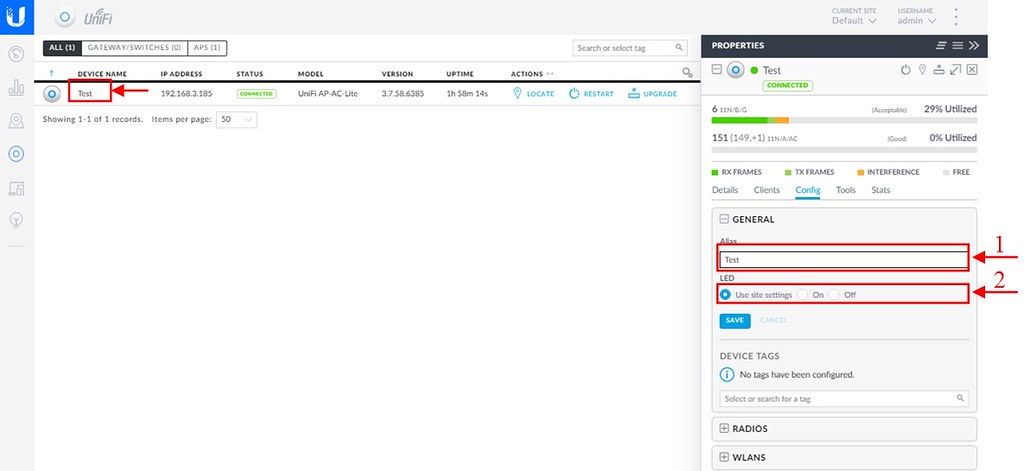
Mục RADIOS, quản lý độ rộng băng thông và kênh của sóng 2.4GHz và 5GHz.
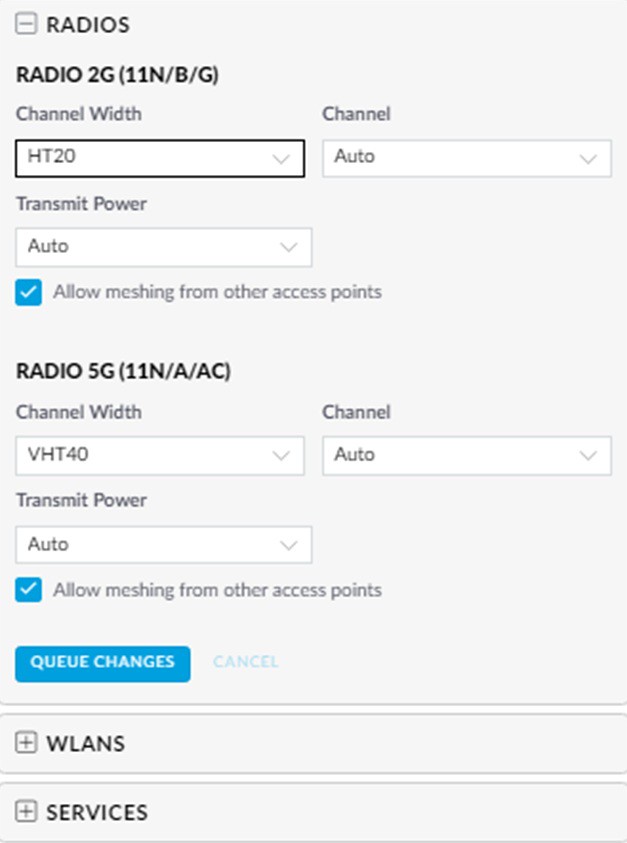
Mục WLANS, cài tên wifi và pass. Mục này chia làm 2 phần, 2G dành cho sóng 2.4GHz, 5G là sóng 5GHz. Nếu muốn phát 2 sóng 2 tên wifi khác nhau thì ta click vào hình cây bút để sửa lại.
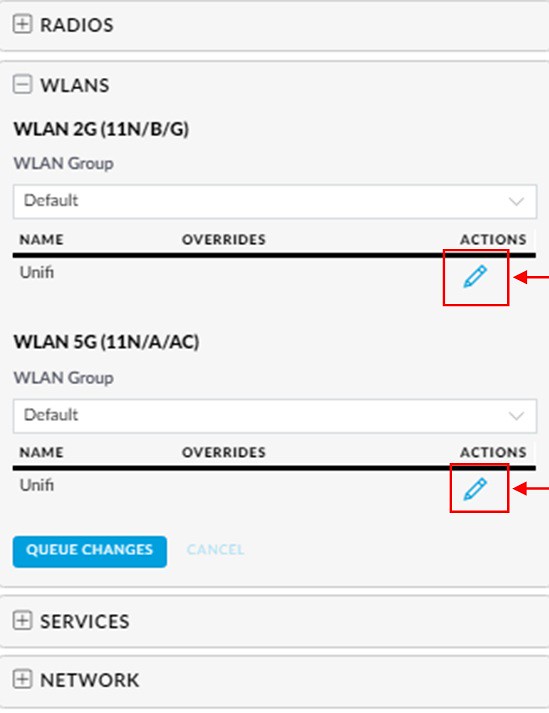
Sửa lại tên wifi và mật khẩu --> Save.
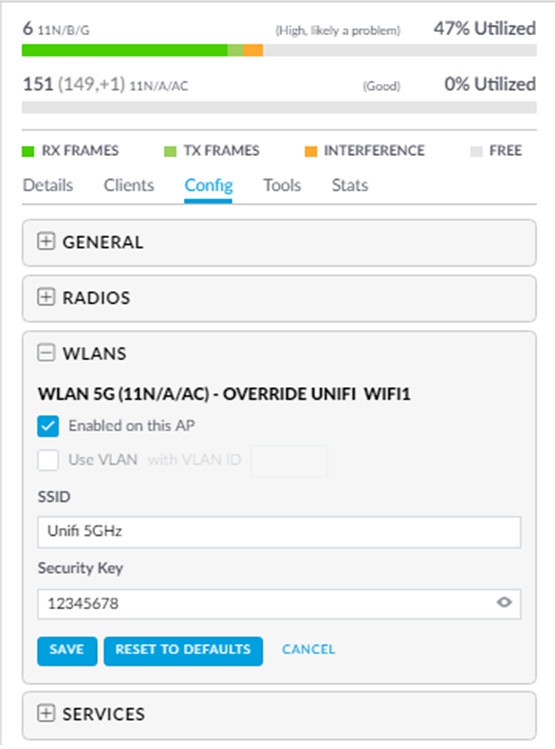
Click Queue Changes.
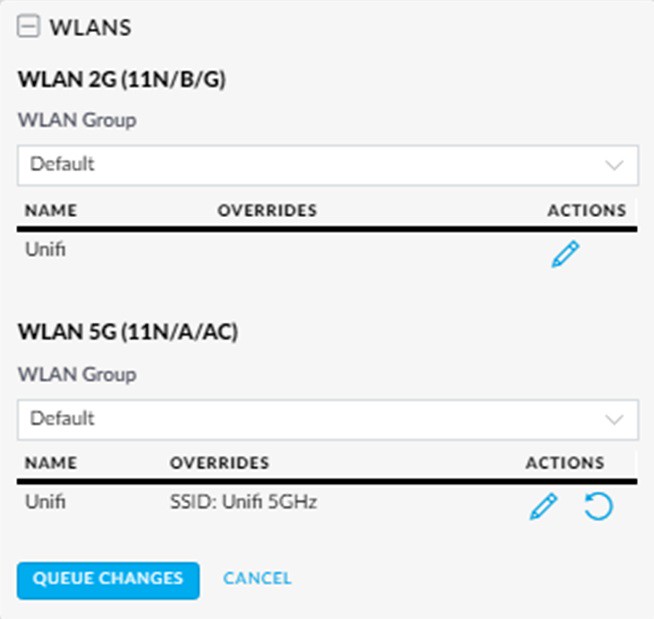
Click Apply Changes để thực hiện sửa đổi.

Mục MANAGE DEVICE, chọn FORGET THIS DEVICE, tính năng này dùng để xóa unifi khỏi phần mềm quản lý, đồng thời cũng reset unifi về mặc định ban đầu.
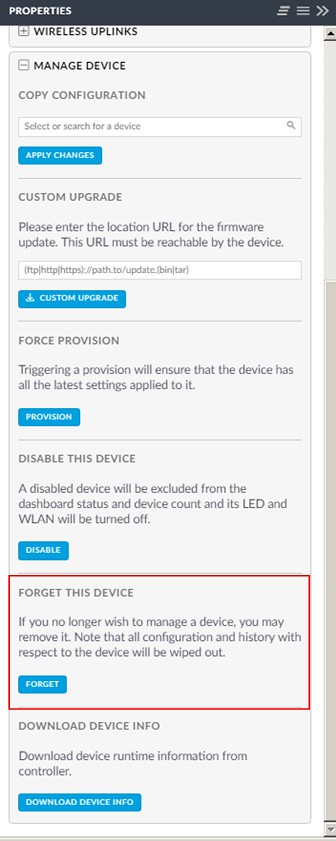


 0903020002
0903020002 Nhắn tin
Nhắn tin